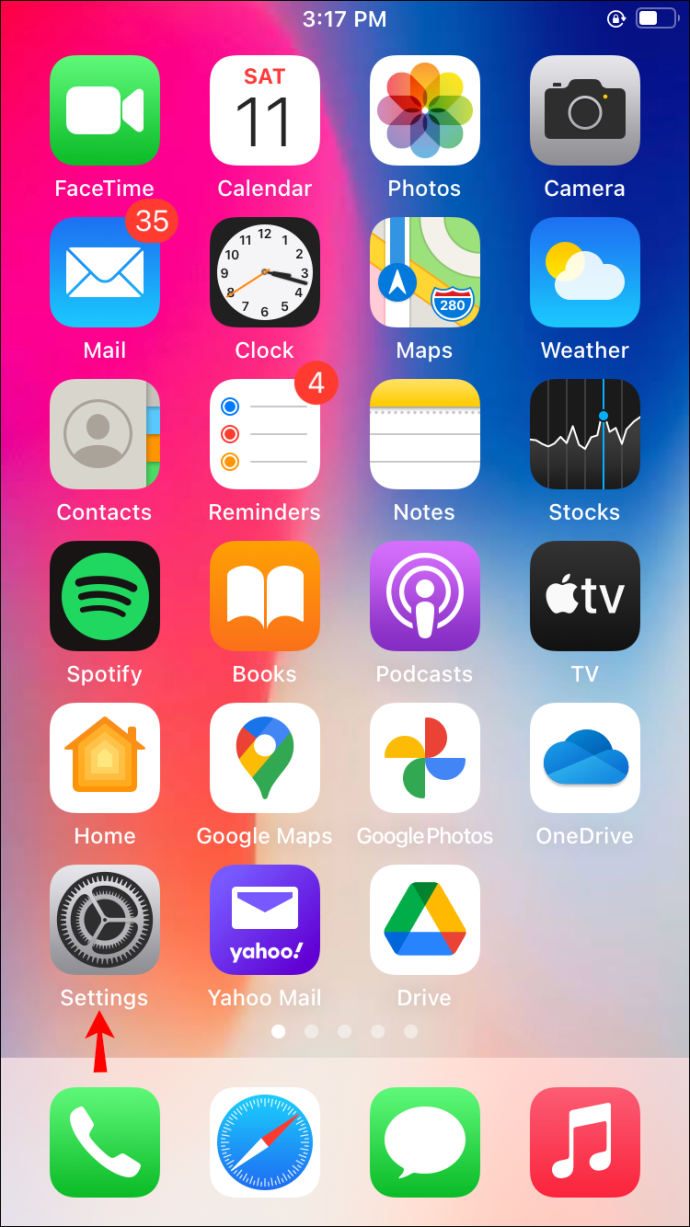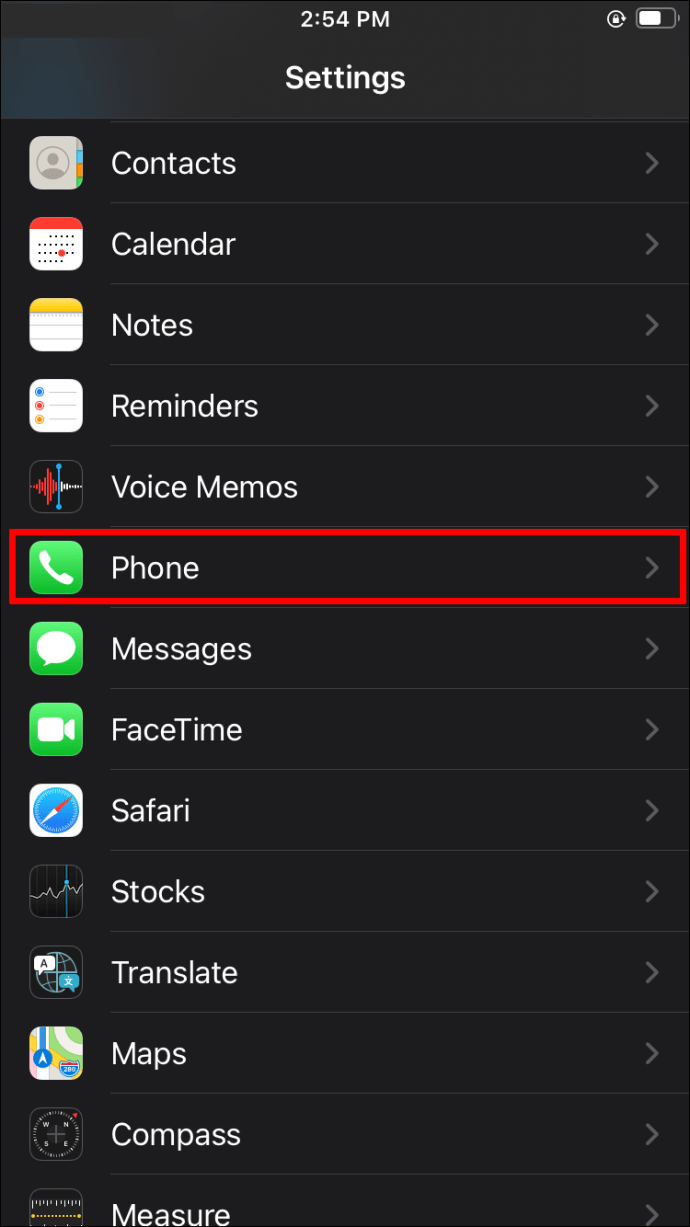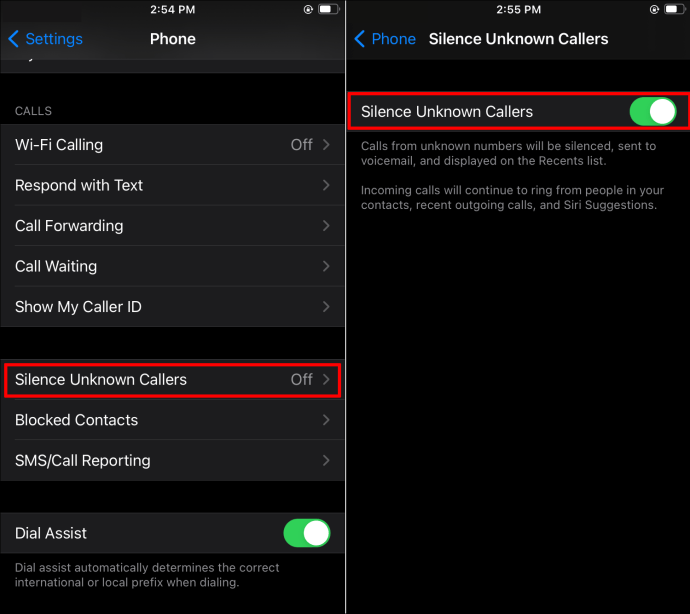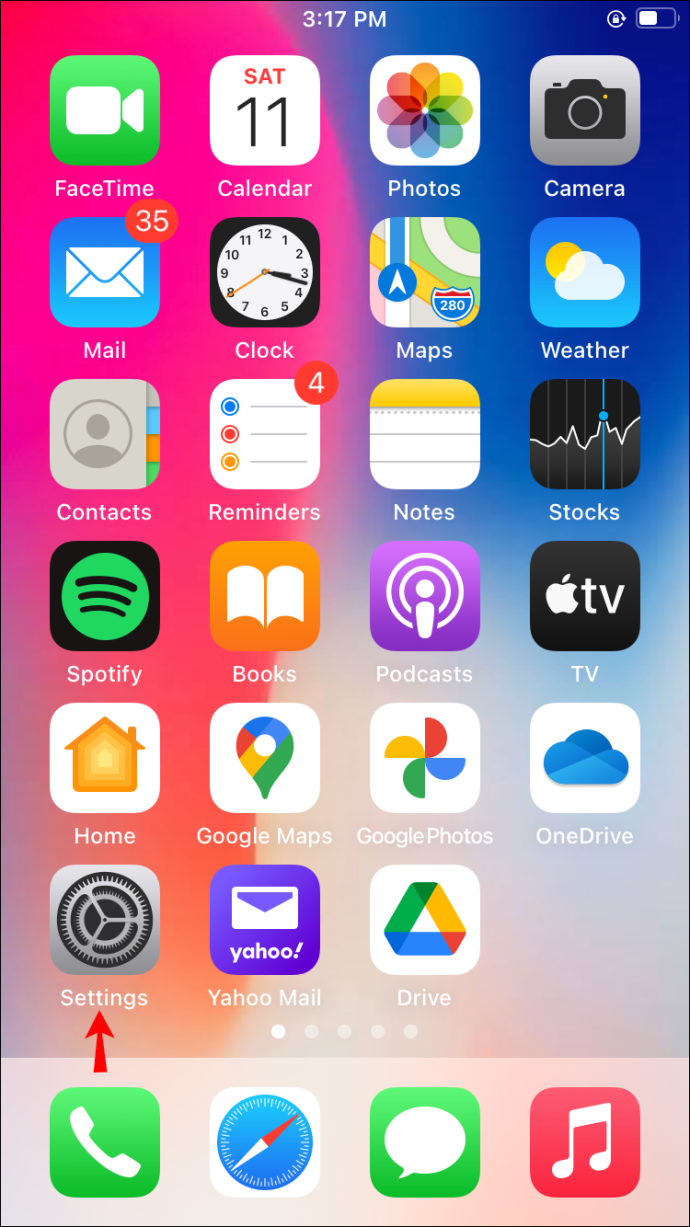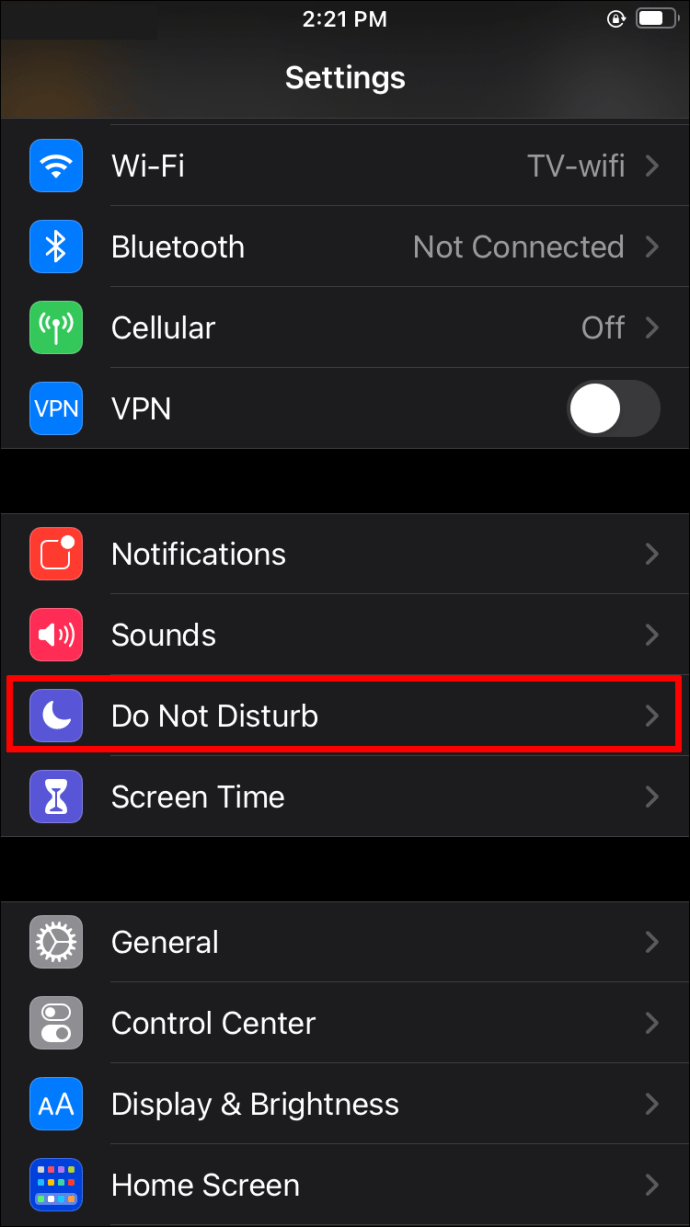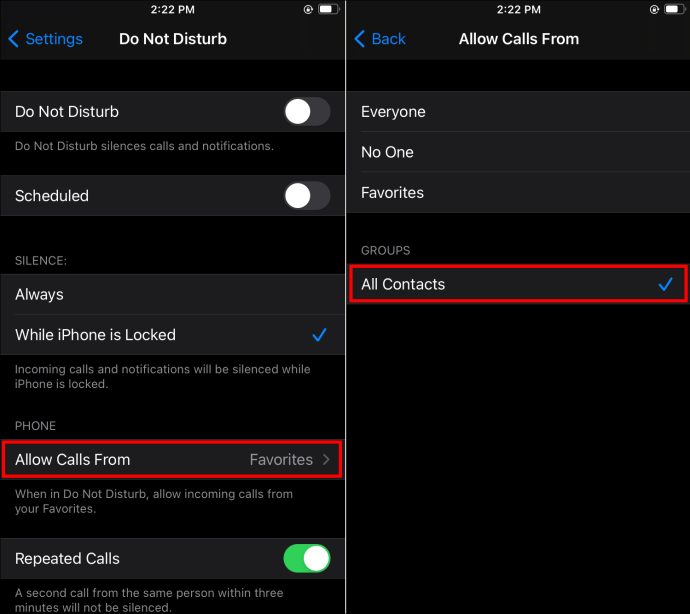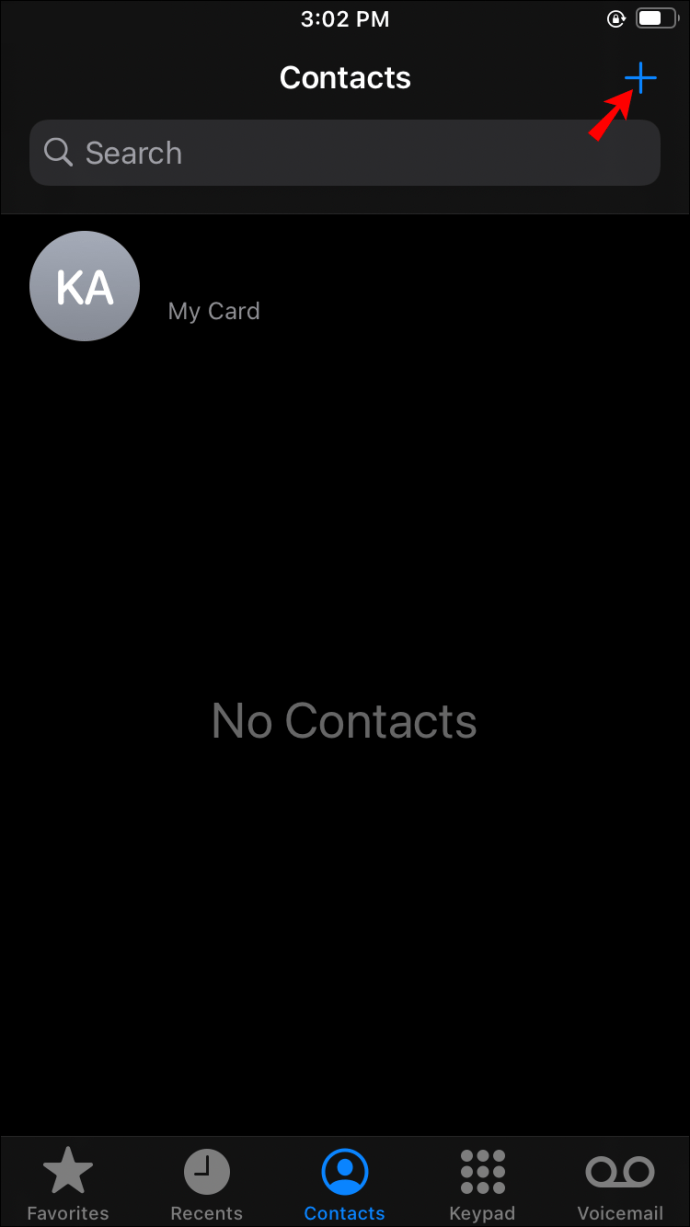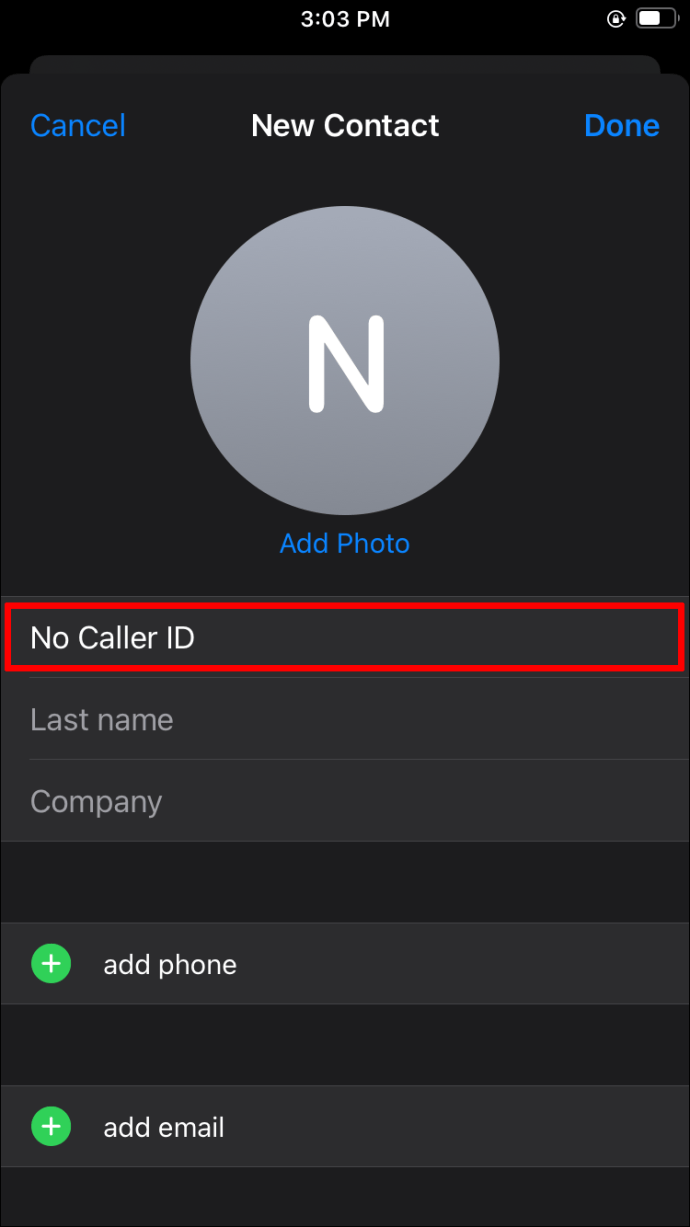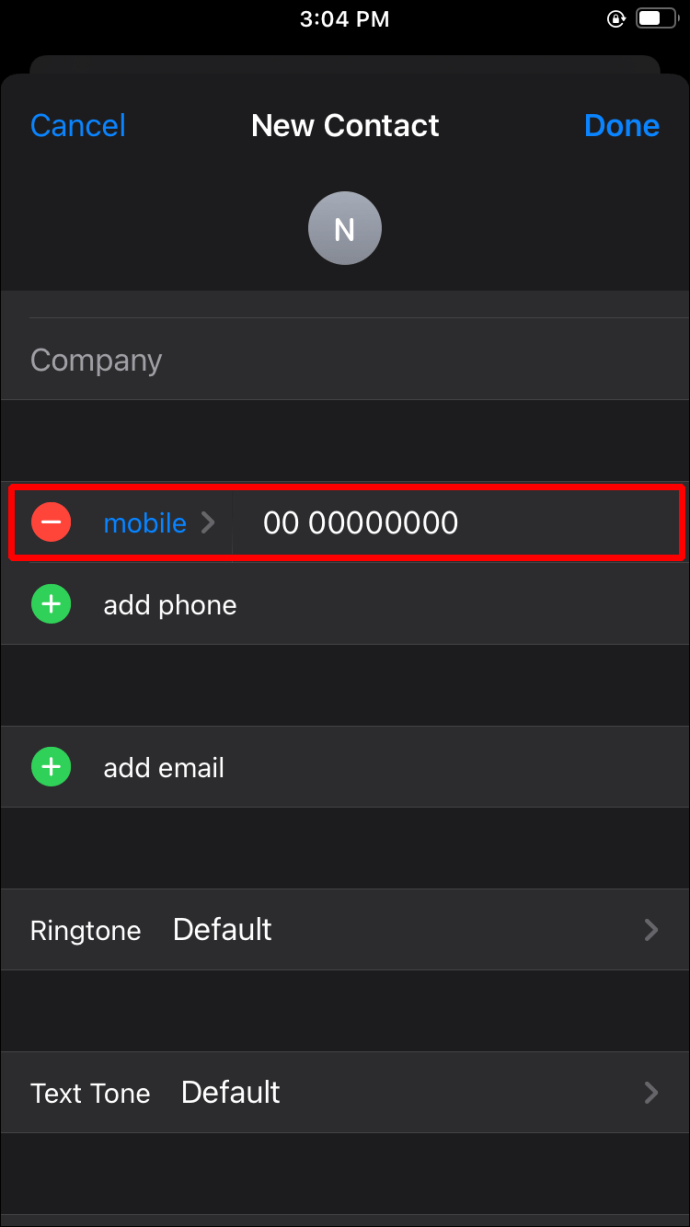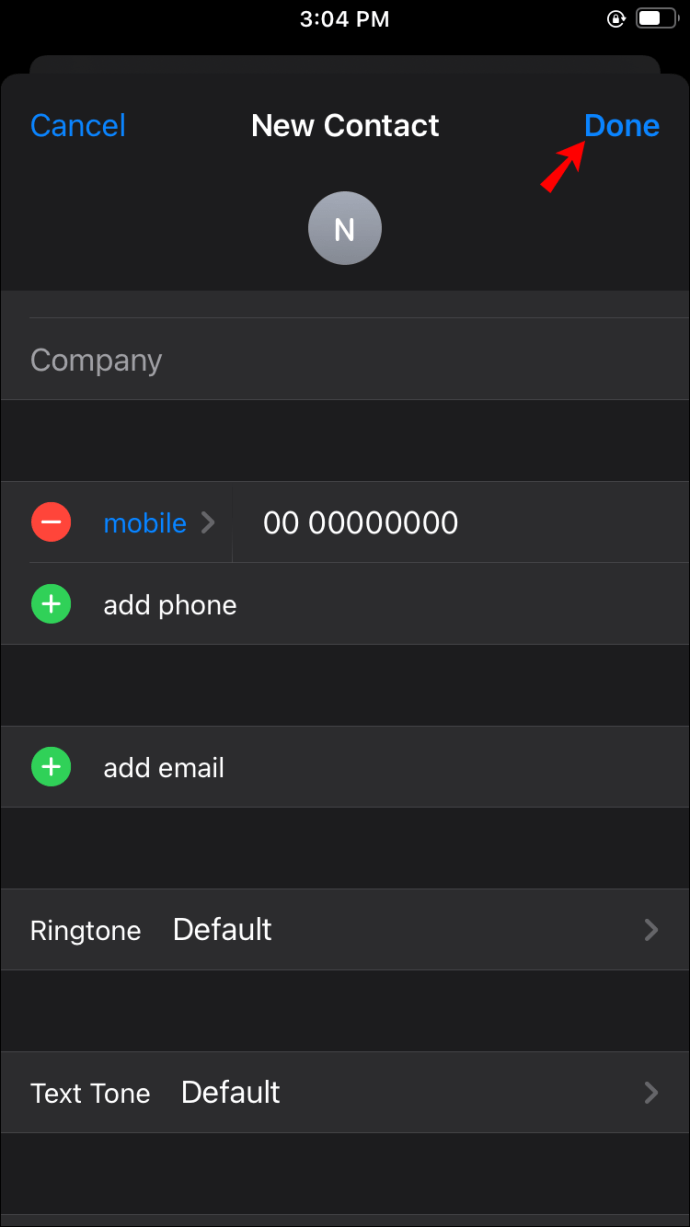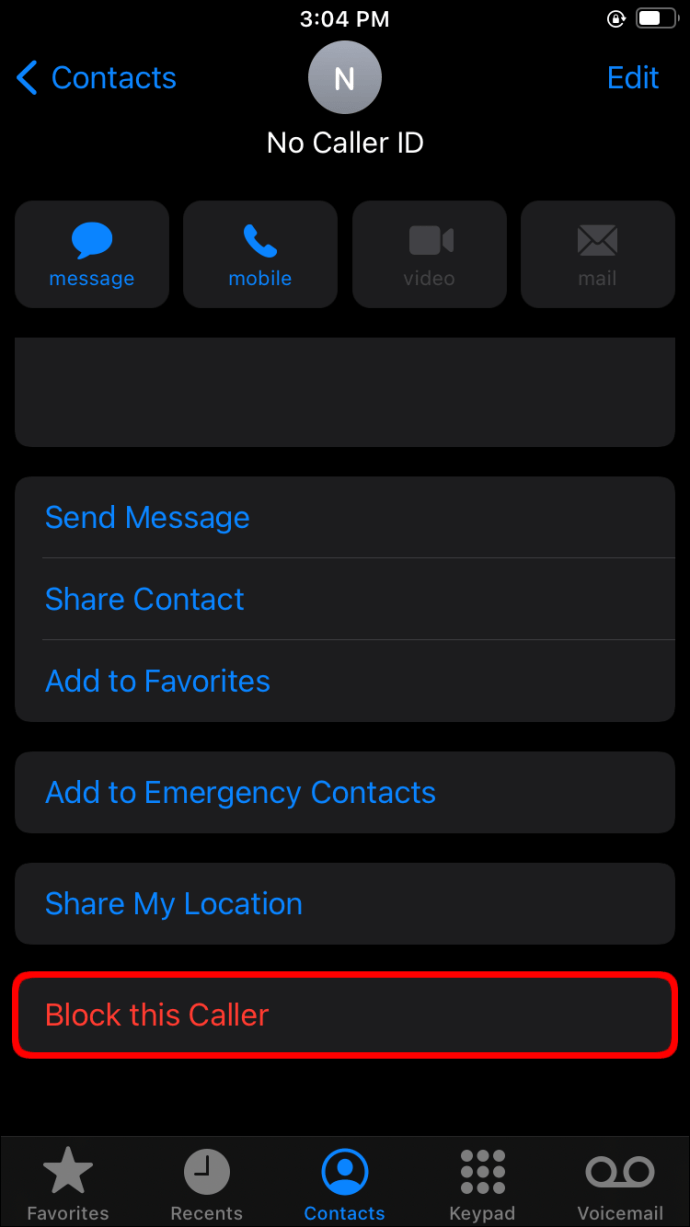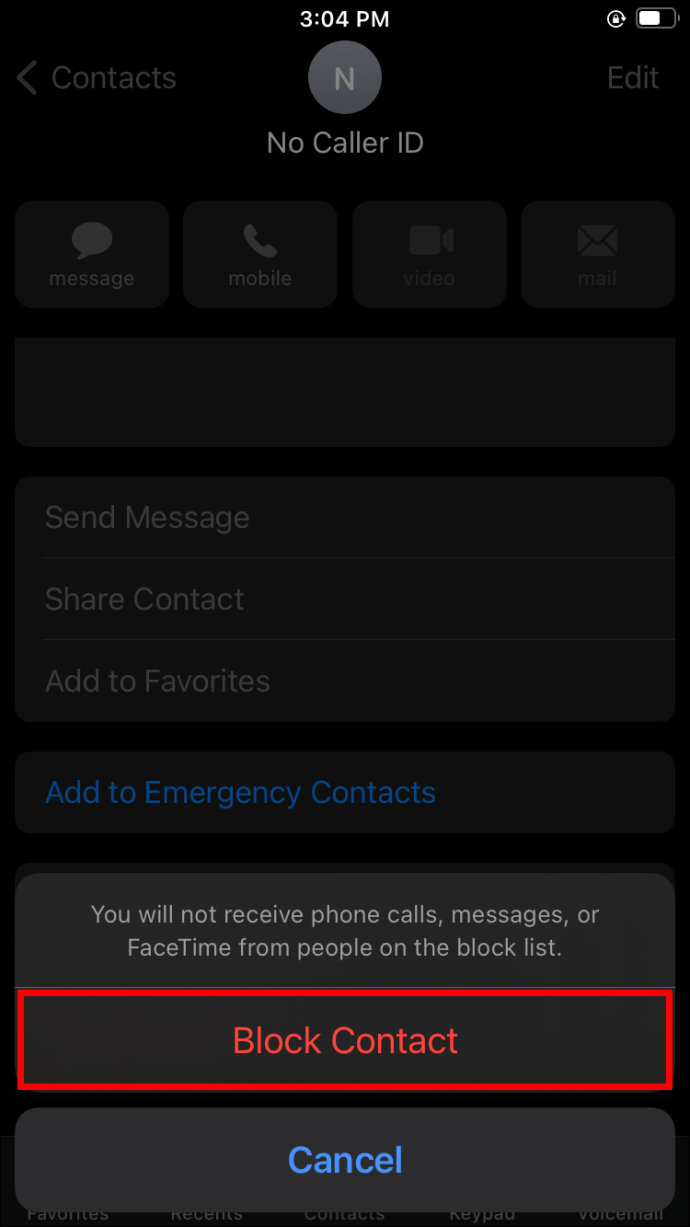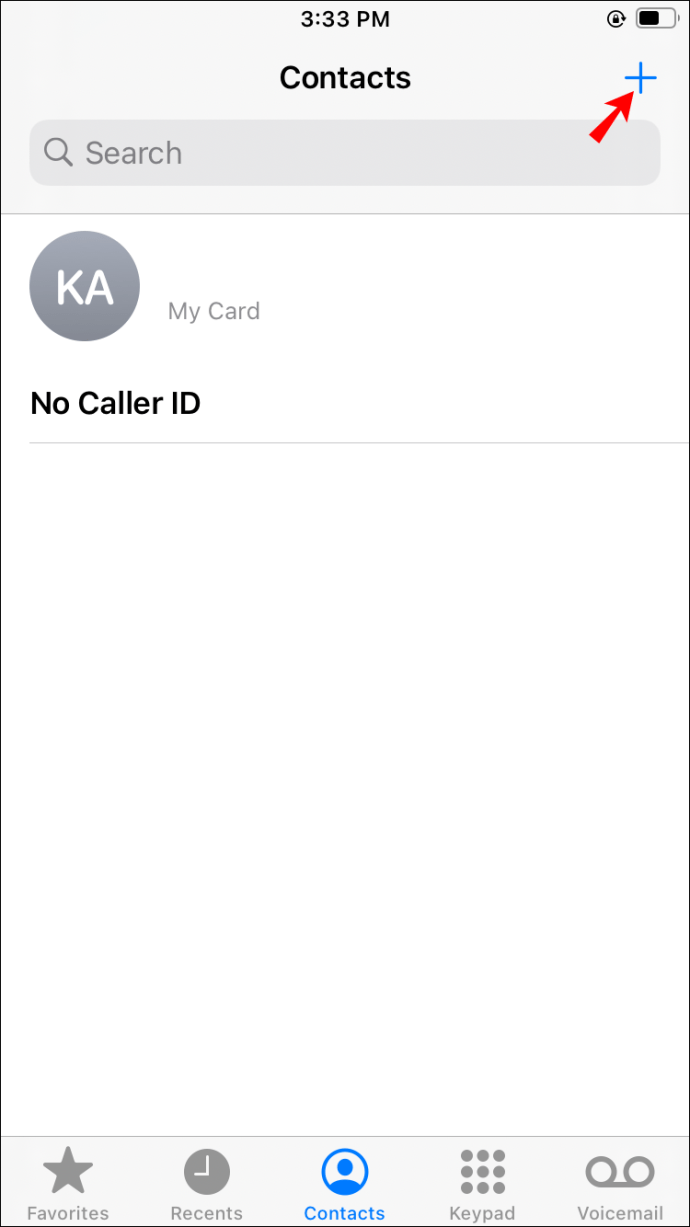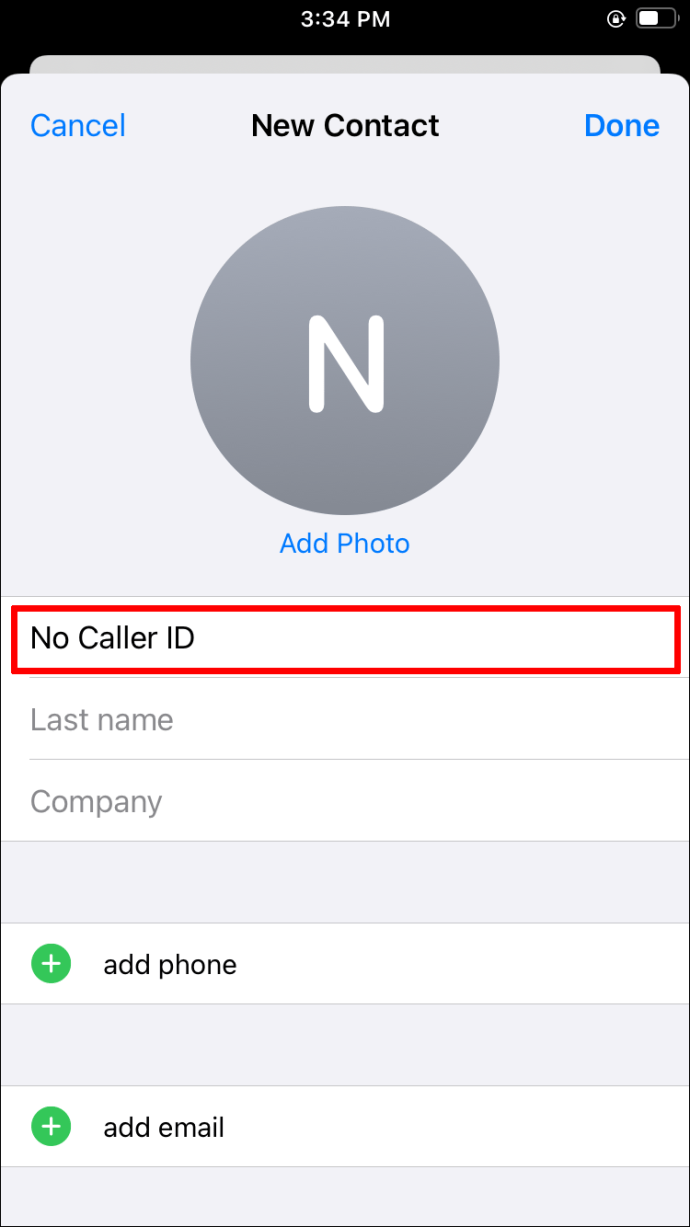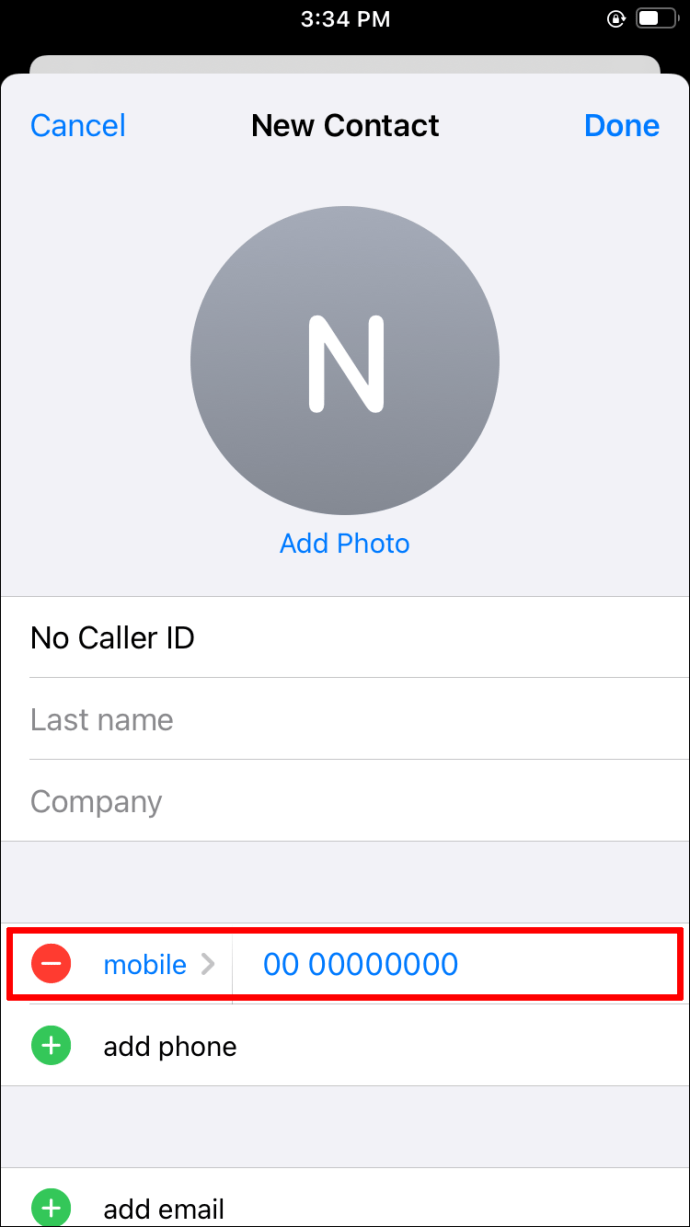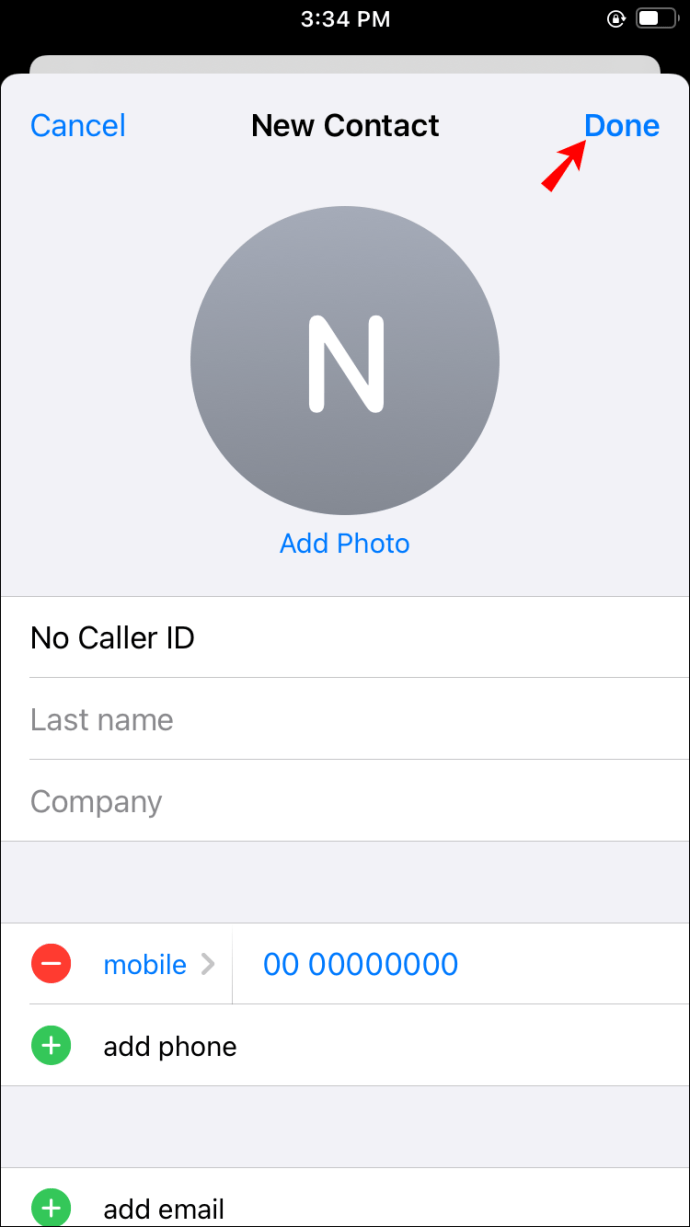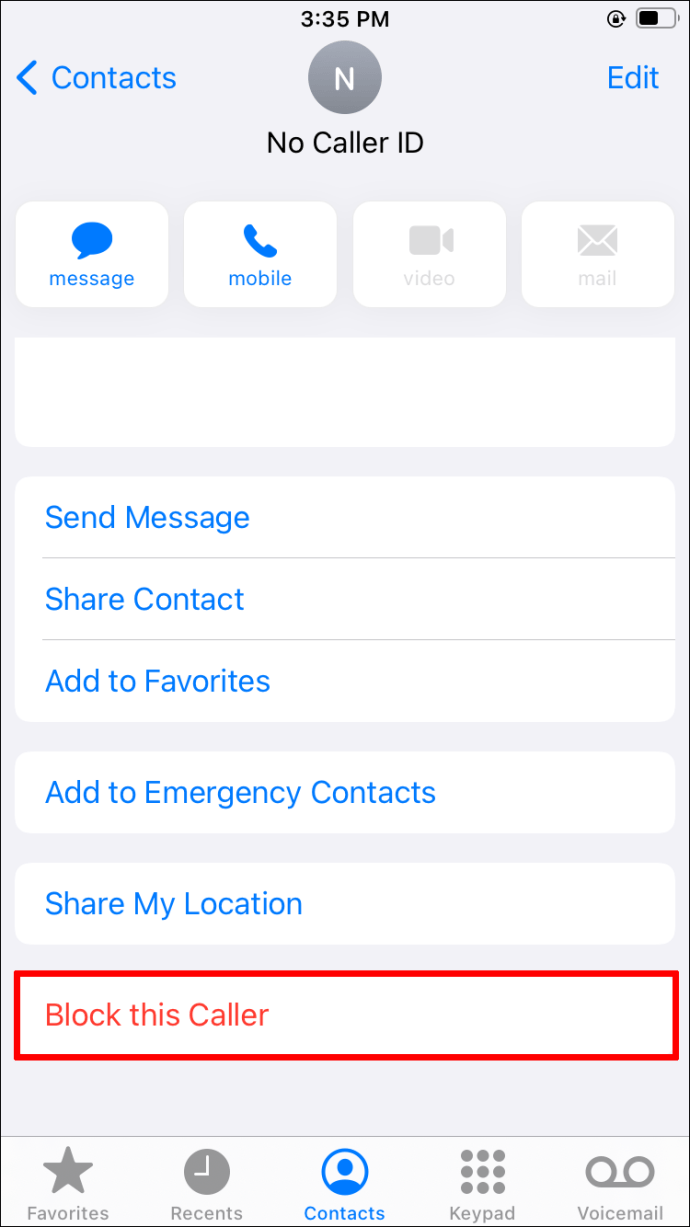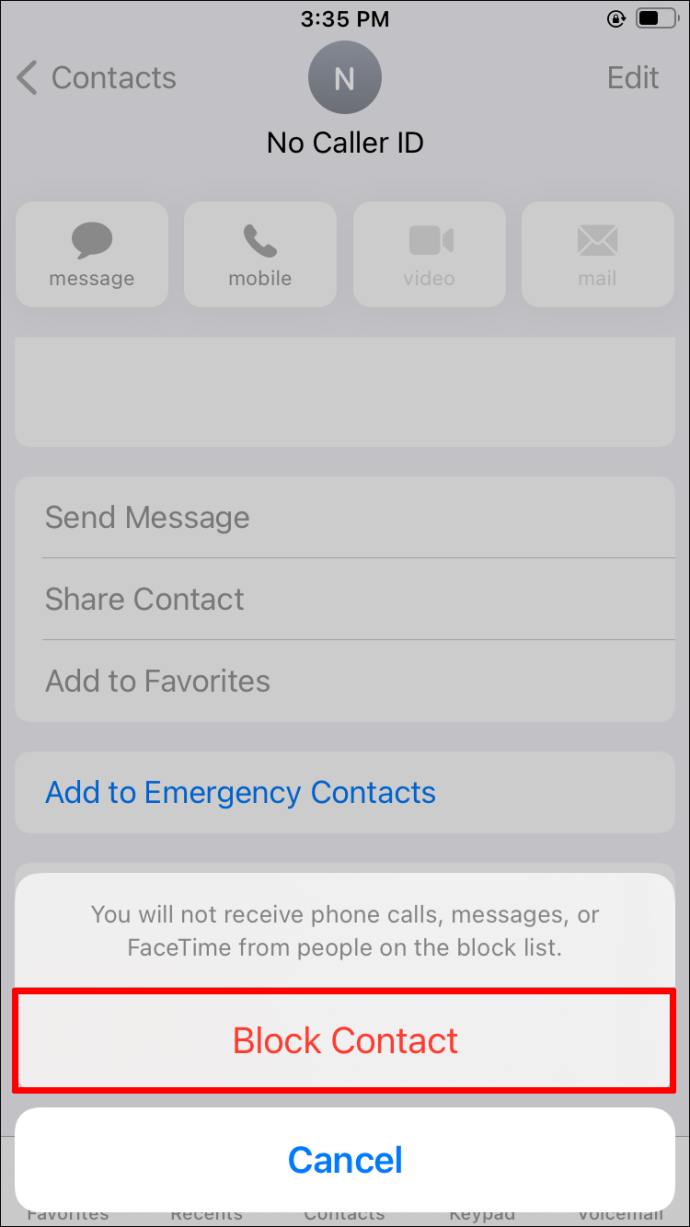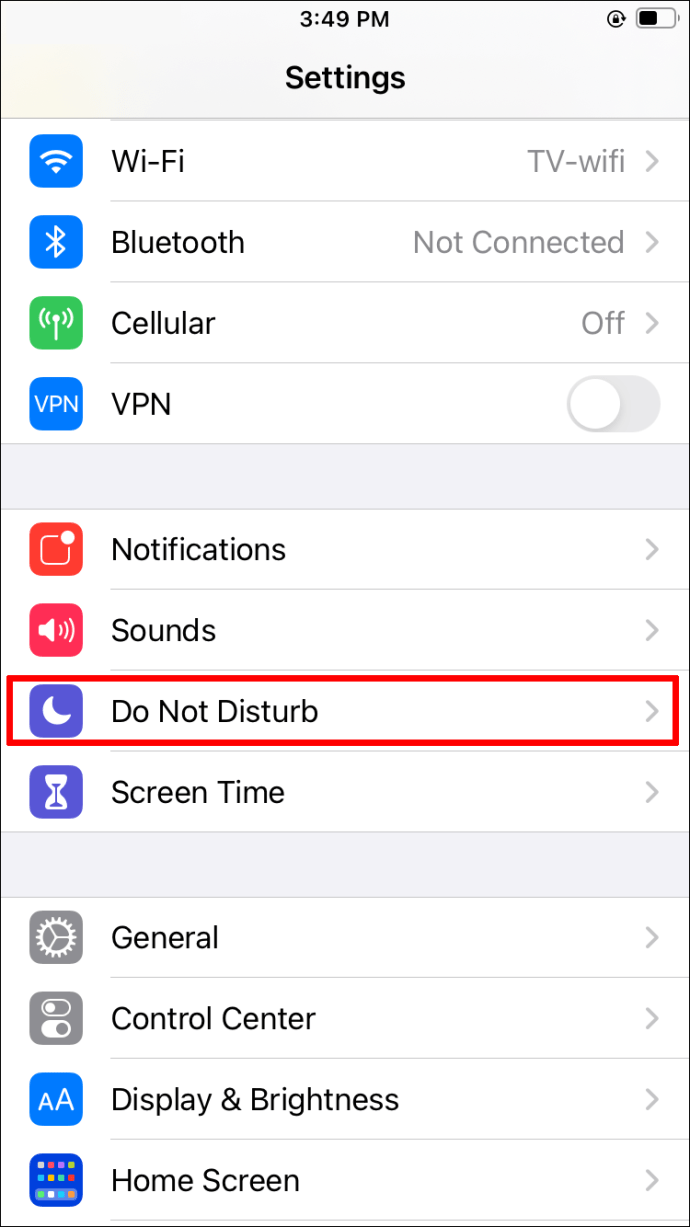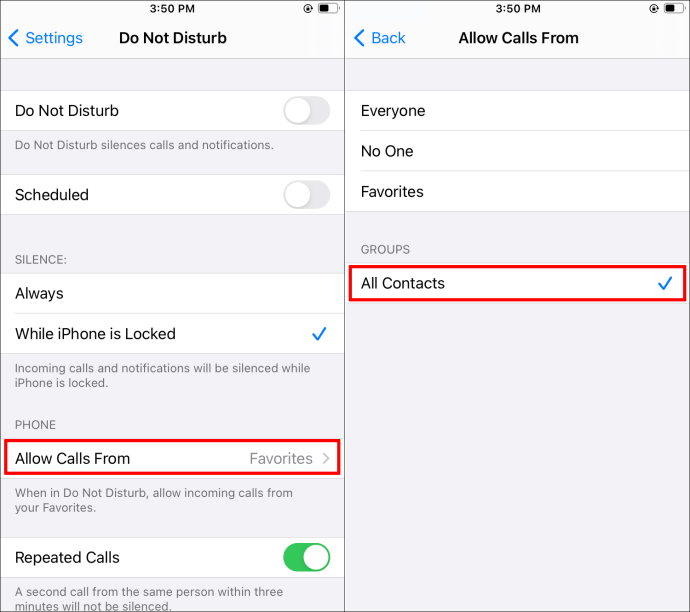Receber chamadas indesejadas pode ser um incômodo, ainda mais quando o chamador esconde o número. Vendedores e corretores de imóveis adoram esse truque e o consideram útil para fazer com que indivíduos involuntários atendam suas ligações. Infelizmente, aqueles de nós que recebemos nos vemos interrompidos e muitas vezes frustrados.

No entanto, se você usa um iPhone, existem algumas maneiras de evitar que essas chamadas interfiram no seu dia. Este guia examinará algumas maneiras diferentes de bloquear essas chamadas indesejadas em seu iPhone.
Como bloquear nenhum identificador de chamadas no iPhone 10, 11 e 12
1. Silenciar chamadores desconhecidos
As versões mais recentes do iPhone - incluindo o iPhone 10 (ou iPhone X), iPhone 11 e iPhone 12 - são compatíveis com iOS 13 e superior. O lançamento do iOS 13 trouxe consigo um recurso exclusivo chamado “Silenciar chamadores desconhecidos”. Este aplicativo direciona todas as chamadas de chamadores desconhecidos para o correio de voz. Seu iPhone não tocará, mas gravará a chamada na seção “Recentes” da sua agenda e, se eles deixarem um correio de voz, você receberá uma notificação da mensagem.
Veja como habilitar o recurso “Silenciar chamadores desconhecidos” no seu iPhone 10, 11 ou 12:
- Desbloqueie seu iPhone e localize o ícone “Configurações”. A Apple descreve este ícone como uma pequena engrenagem cinza.
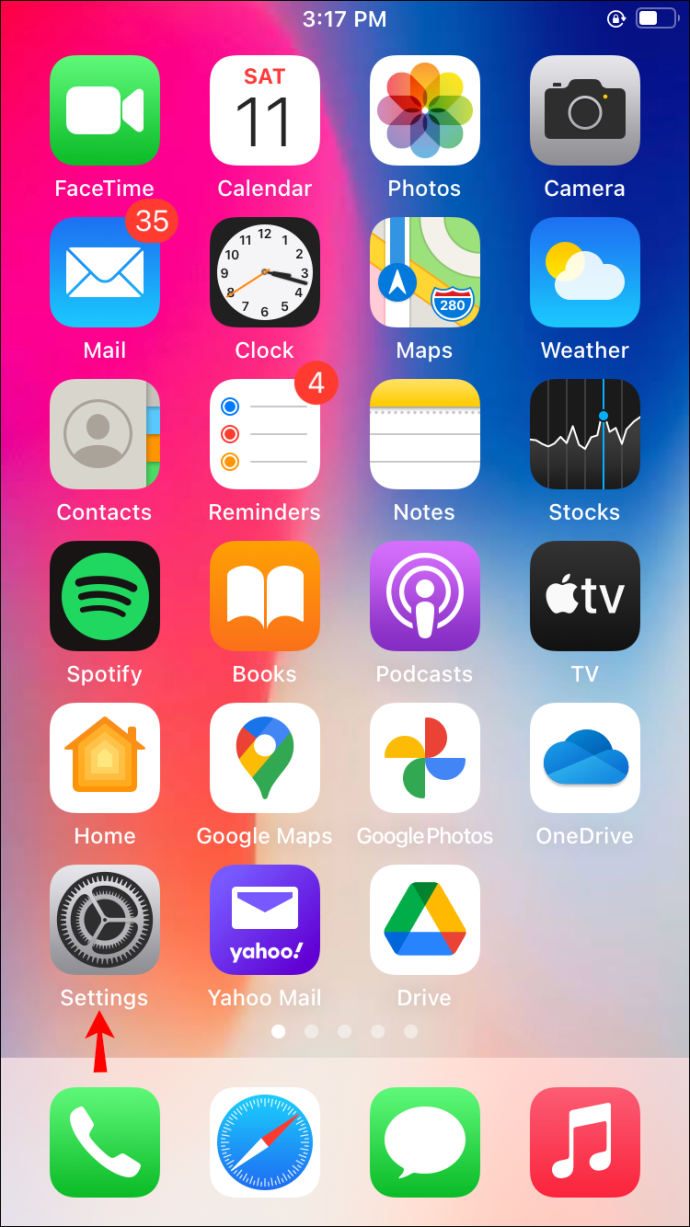
- Toque no ícone “Configurações”.
- Percorra o menu e, ao encontrá-lo, selecione a opção “Telefone”.
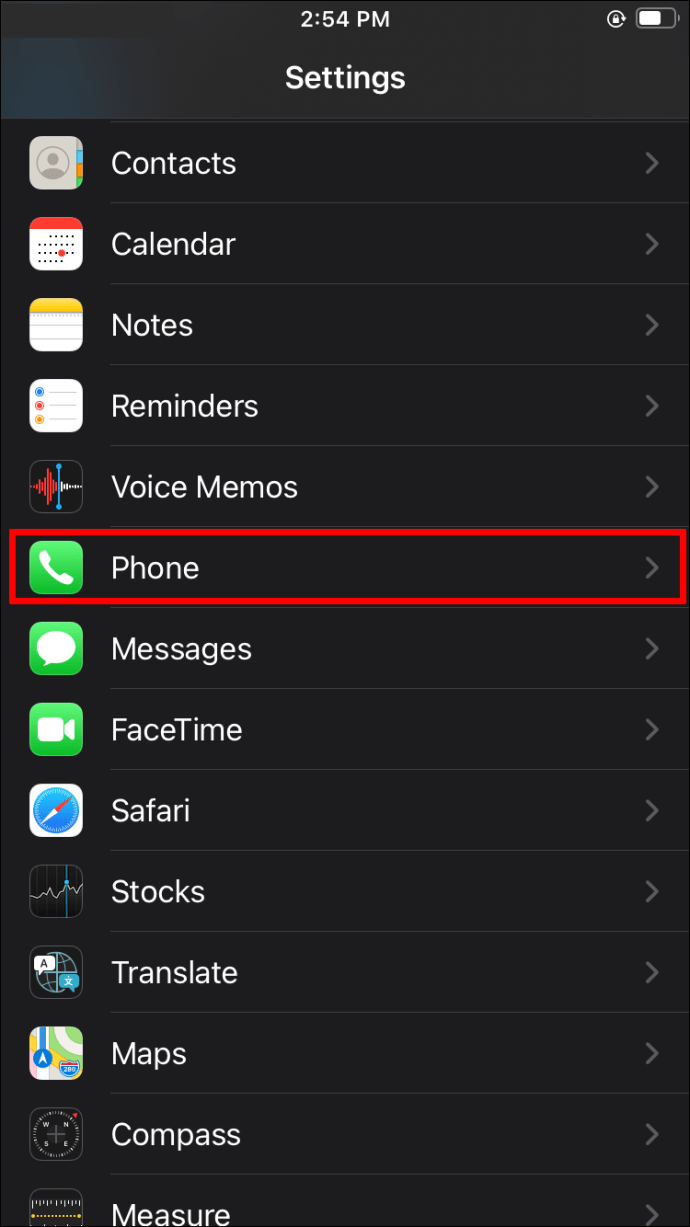
- No menu que é aberto, navegue até a opção “Silenciar chamadores desconhecidos” e deslize o botão para a direita para ativar o recurso. Quando ativado, o botão de alternância ficará verde.
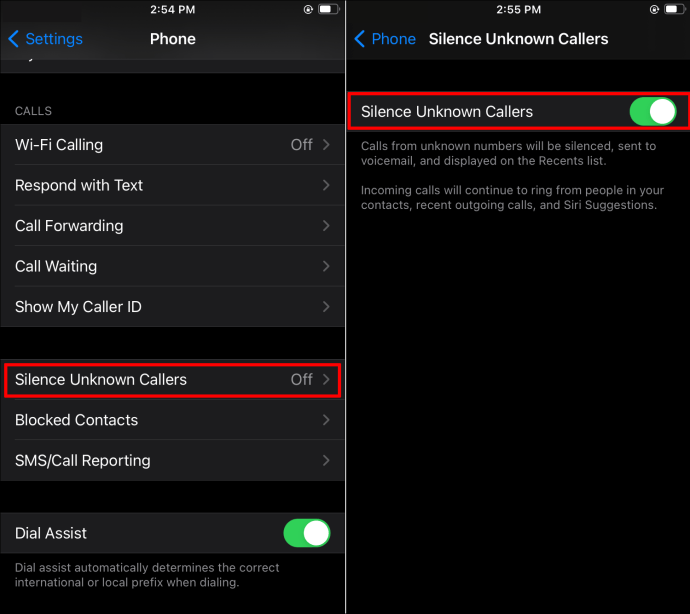
2. Não perturbe
Outra maneira de bloquear chamadas de chamadores desconhecidos é usar o recurso “Não perturbe” do seu iPhone. Este aplicativo é relativamente simples de configurar; aqui está como:
- Desbloqueie seu iPhone e localize o ícone “Configurações”.
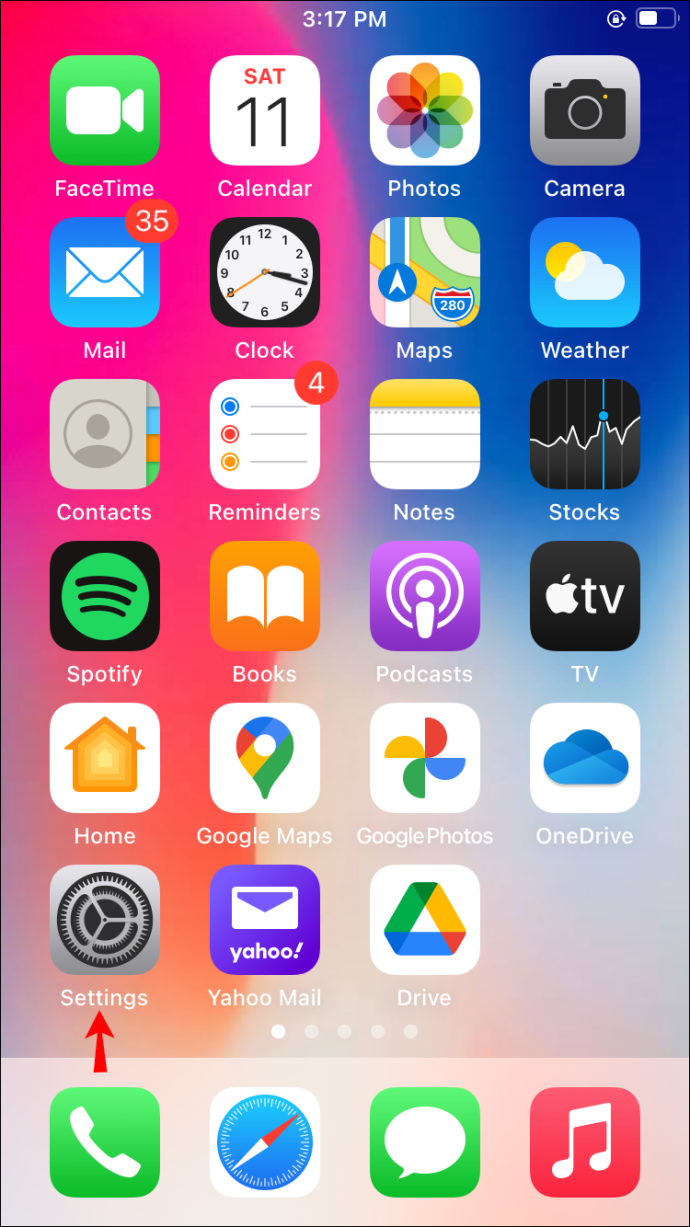
- Clique no ícone “Configurações”.
- Percorra o menu que aparece até encontrar “Não perturbe”.
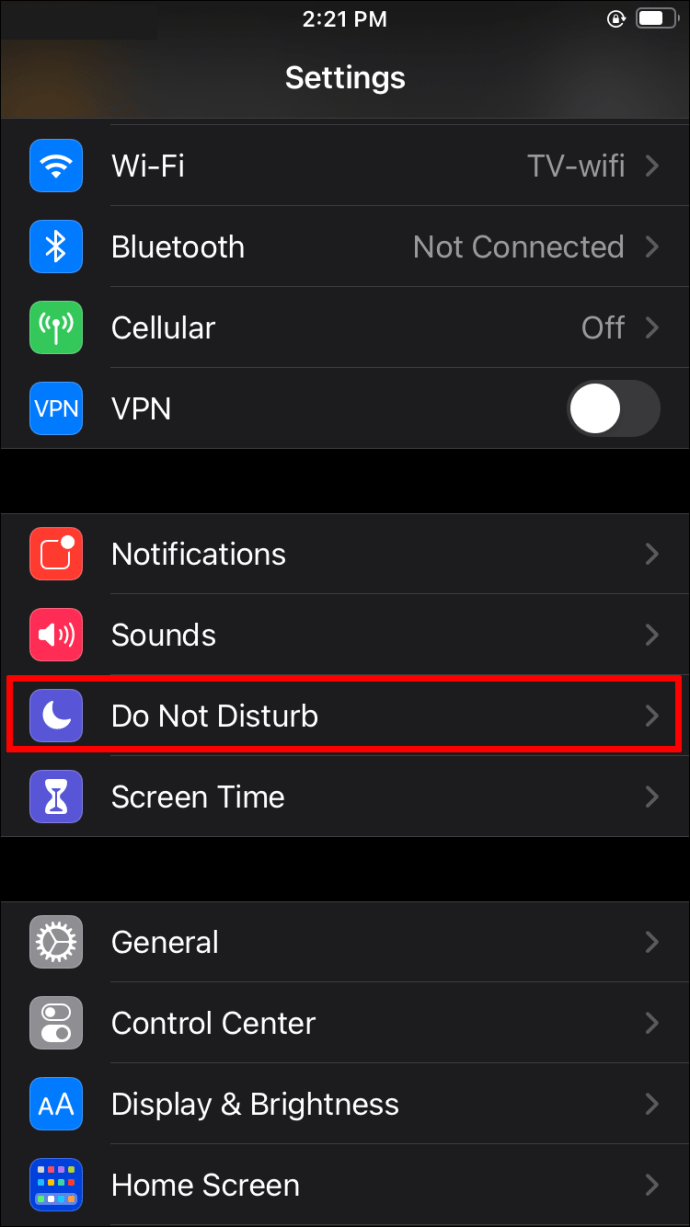
- Toque em “Permitir chamadas de” e escolha a opção “Todos os contatos”.
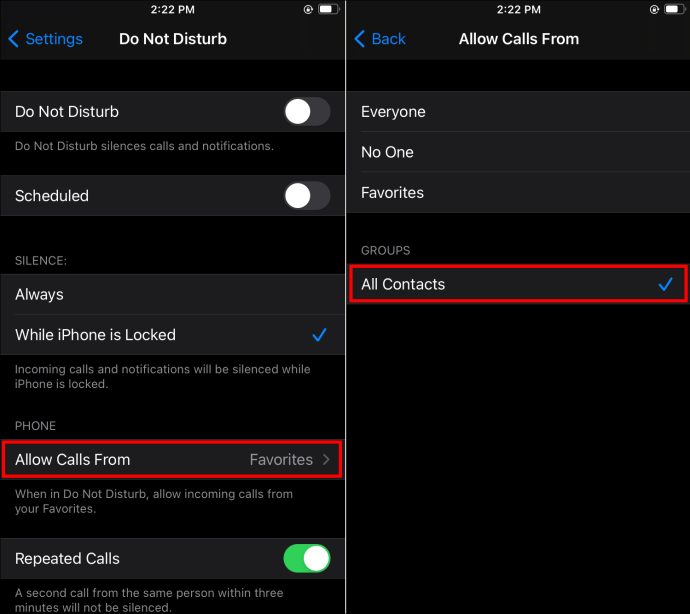
- Feche os menus e navegue de volta para a tela “Home”.
Esta solução funciona porque permite que apenas as pessoas armazenadas na sua lista de contatos liguem para você. No entanto, evita que todas as outras chamadas sejam recebidas, o que significa que você pode perder outras chamadas importantes de números diferentes daqueles em sua lista de contatos.
3. Crie um novo contato
A terceira maneira de bloquear números desconhecidos é criando um novo contato que você pode chamar de “Não atender” ou “Sem identificação de chamada”. Infelizmente, o seu iPhone não consegue bloquear números ocultos ou privados porque não consegue reconhecê-los. No entanto, criar um contato que imite esse número desconhecido permite que você contorne isso. Aqui está como fazer:
- Navegue até “Contatos” e toque no ícone “+” para adicionar um novo contato.
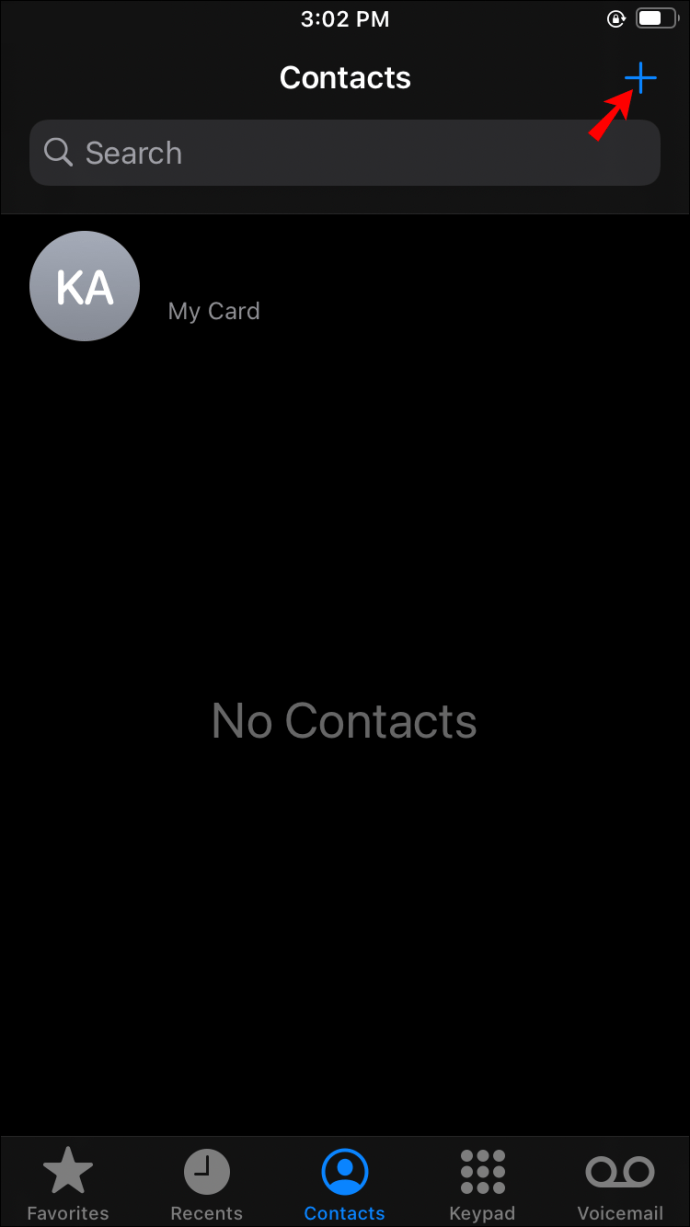
- Digite “Sem ID de chamada” na caixa do nome do contato.
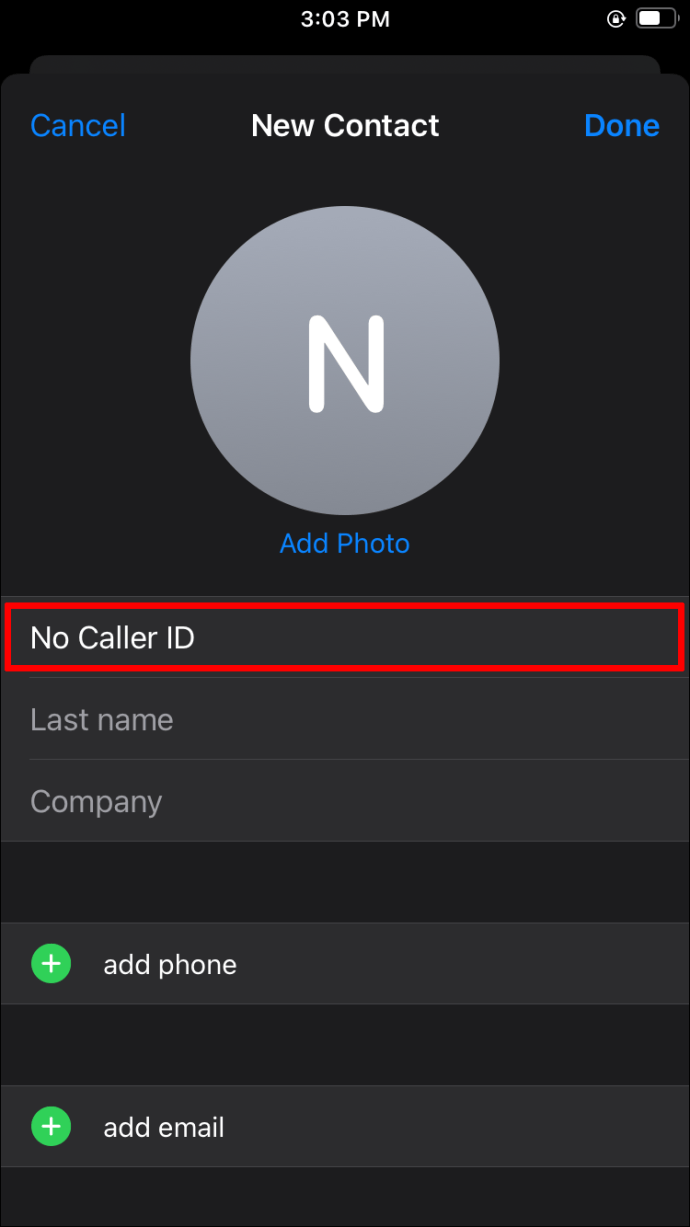
- Em seguida, digite “000-000-0000” para o número de telefone do novo contato.
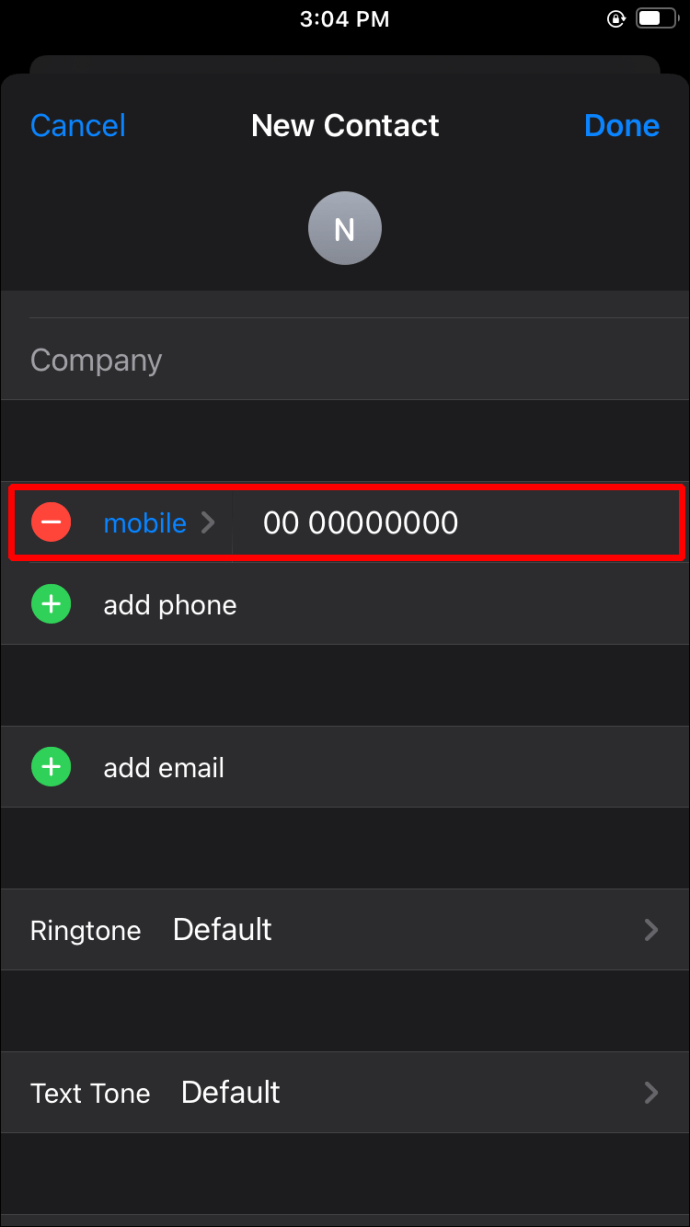
- Clique em “Concluído” para salvar.
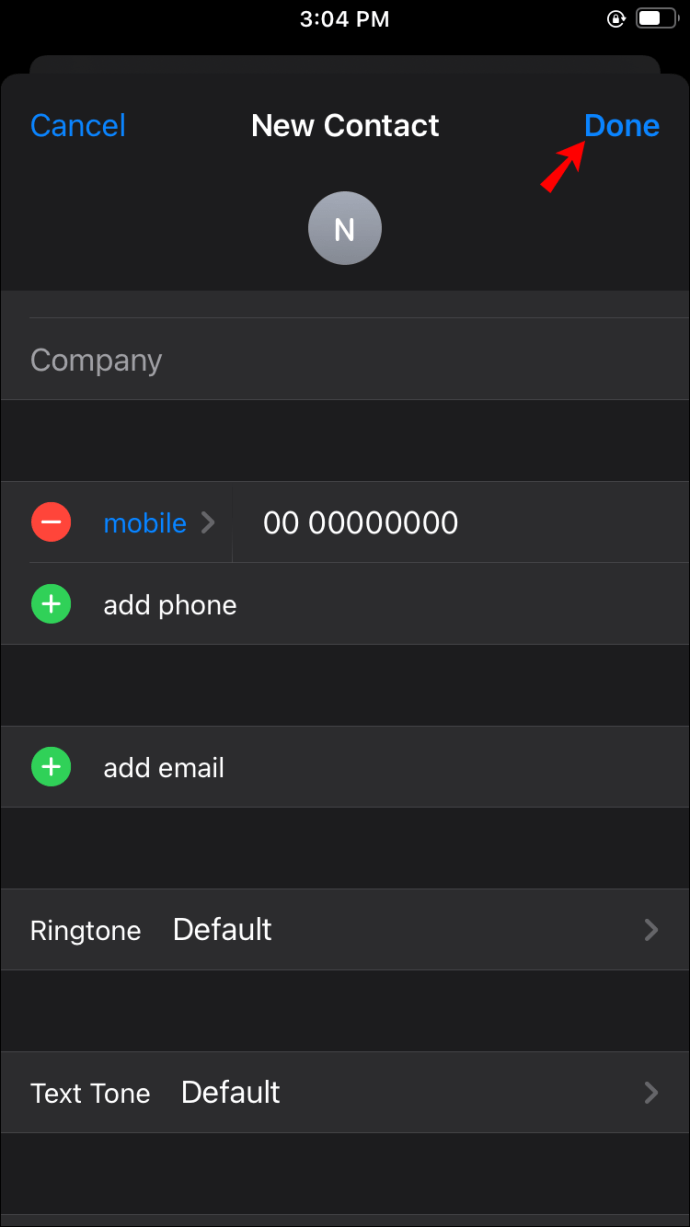
- Em seguida, percorra o perfil deste contato recém-adicionado até ver a opção "Bloquear esta chamada" e toque nela.
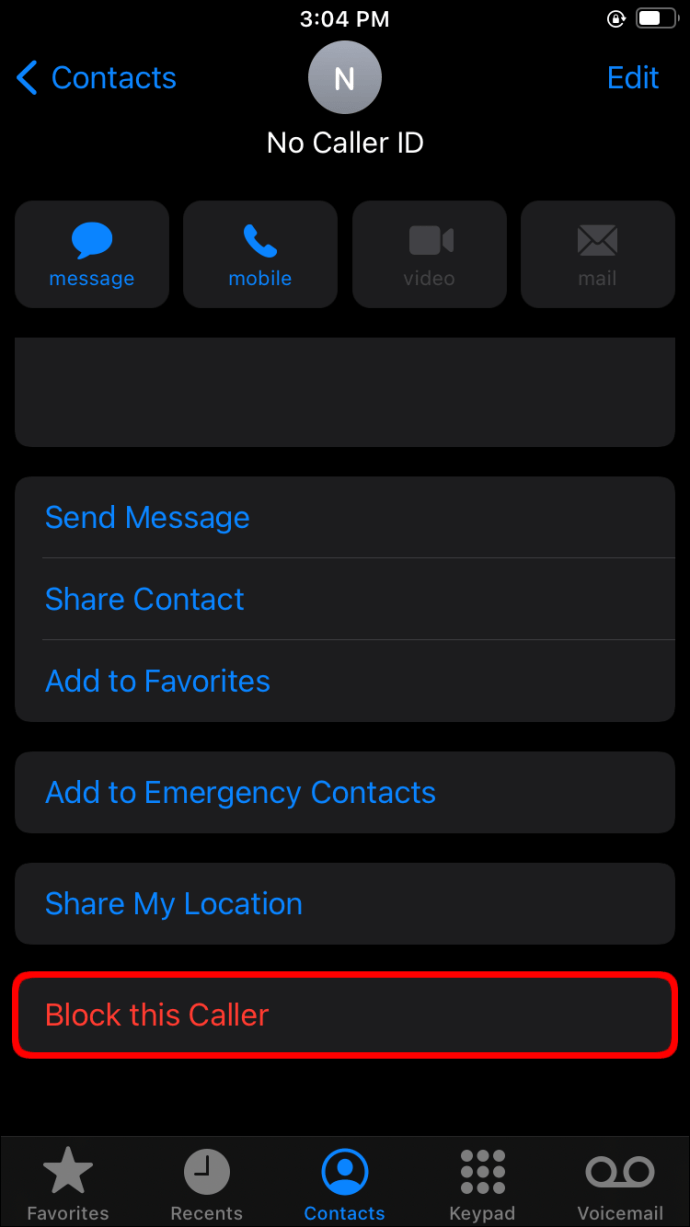
- Selecione “Bloquear contato” para confirmar sua escolha.
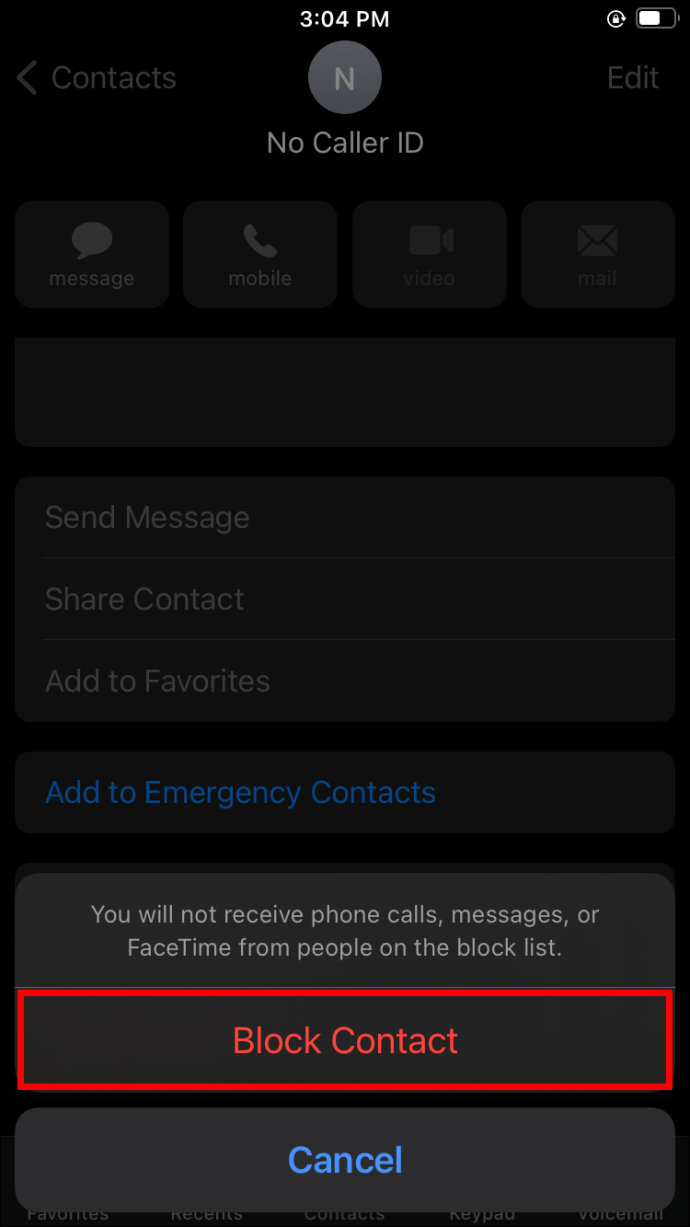
Seu iPhone agora reconhecerá qualquer número oculto ou privado como um número bloqueado e evitará que seu telefone toque se alguém ligar para você de um número desconhecido.
Como bloquear nenhum identificador de chamadas no iPhone 6, 7 e 8
1. Adicionar um novo contato
Os sistemas iOS mais recentes não suportam todos os modelos de iPhone mais antigos. Por isso, seu telefone pode não oferecer recursos como “Silenciar chamadores desconhecidos”. No entanto, ainda existem maneiras de bloquear chamadores desconhecidos. As etapas a seguir mostrarão como:
- Navegue até “Contatos” no seu telefone e toque no “+” para adicionar um novo contato ao seu telefone.
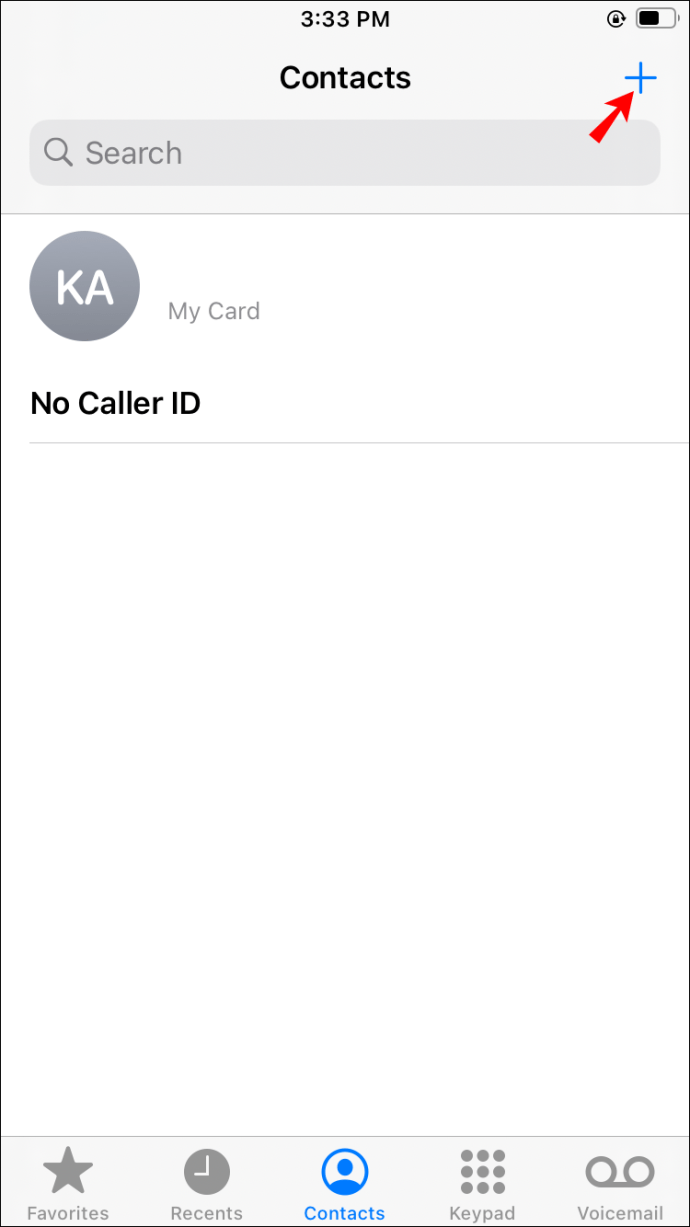
- No perfil deste novo contato, digite “No Caller ID” abaixo do nome.
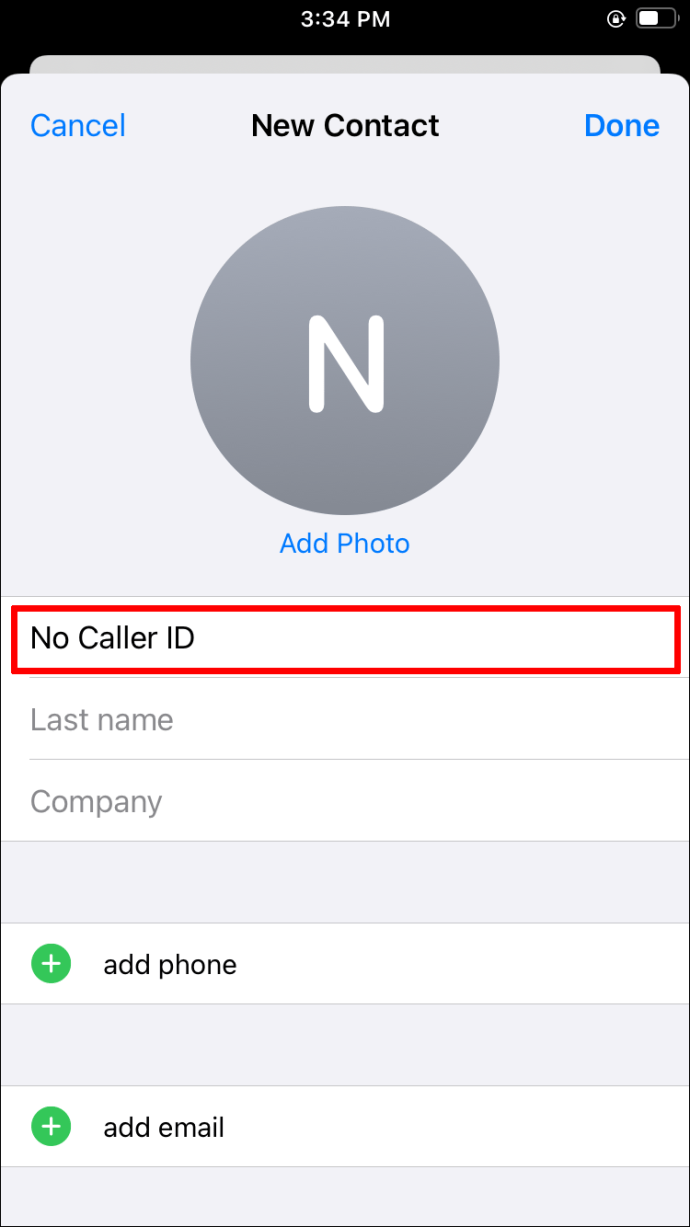
- Na barra de número, adicione “000-000-0000” para o número de telefone.
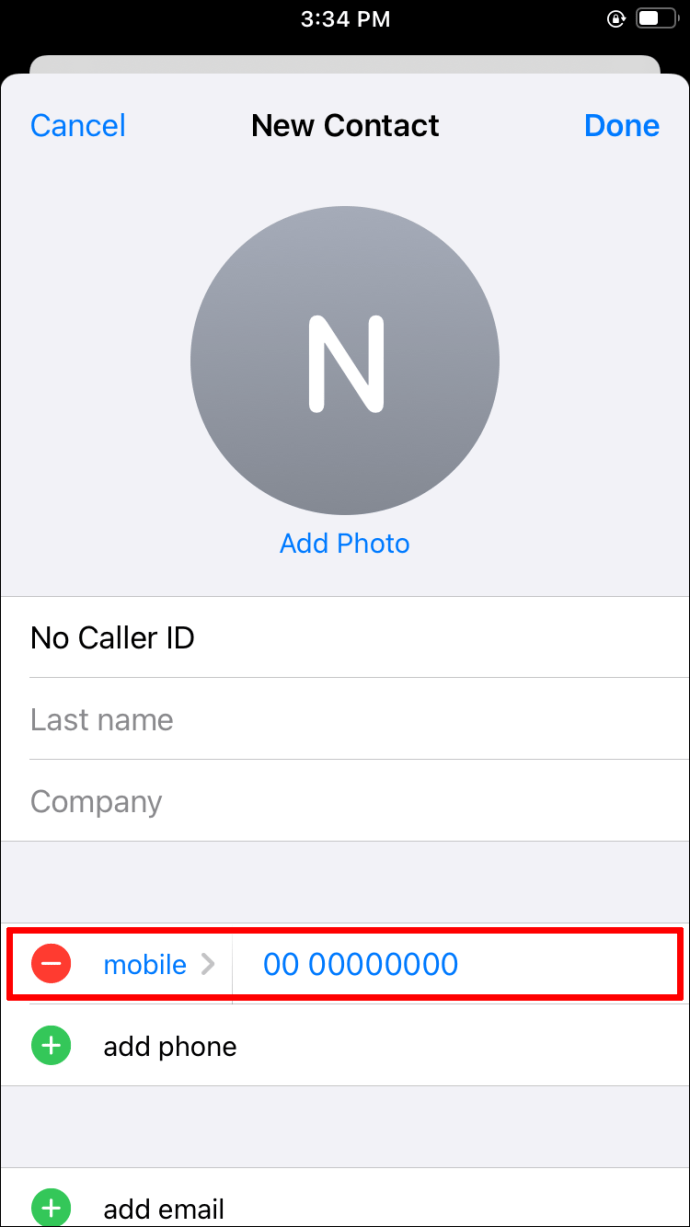
- Selecione “Concluído” para salvar o contato.
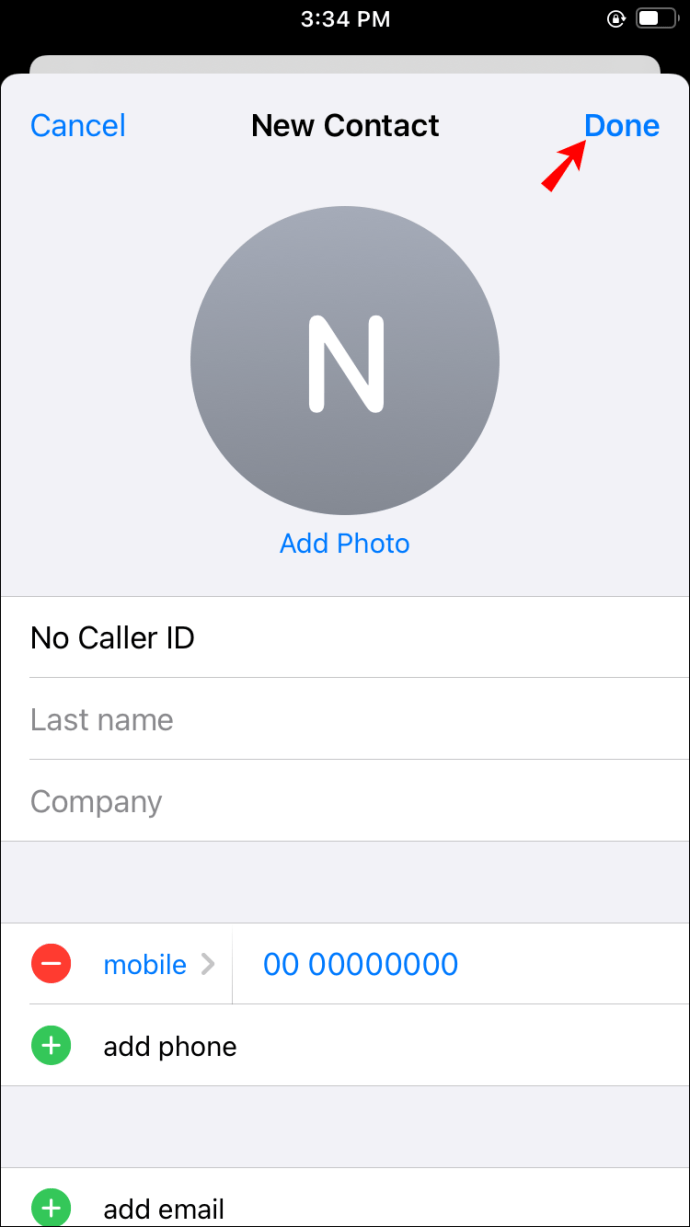
- No perfil de contato salvo, role para baixo para localizar “Bloquear esta chamada” e toque nele.
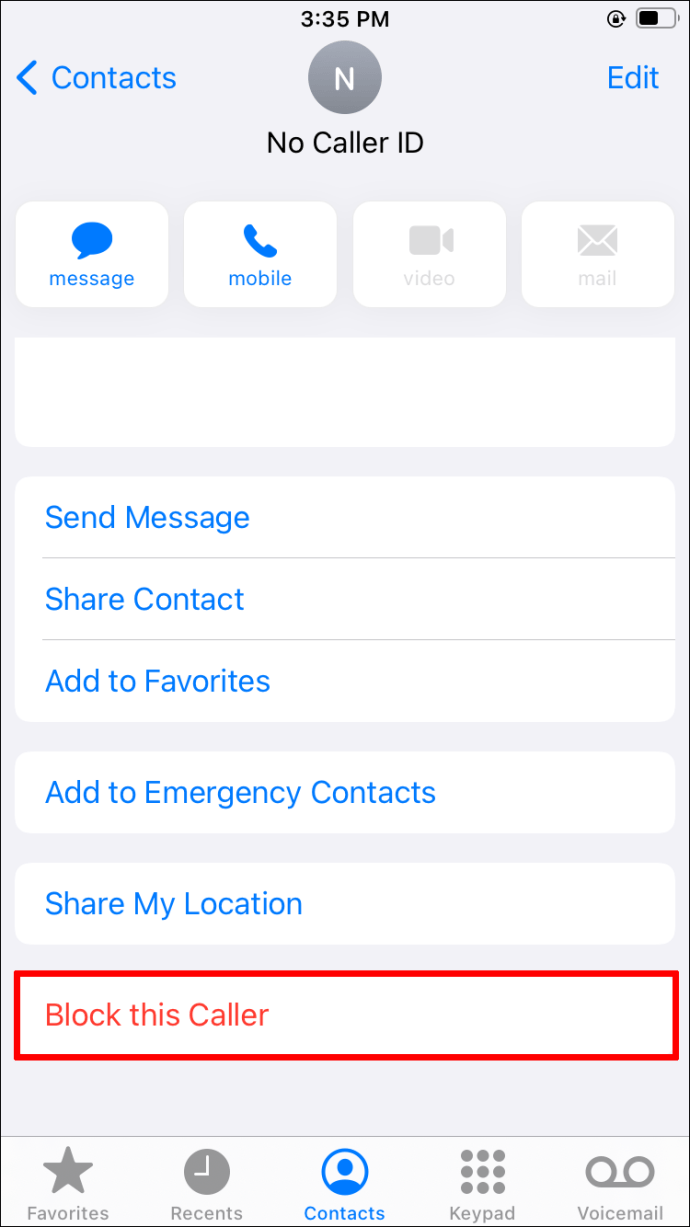
- Agora escolha “Bloquear contato”.
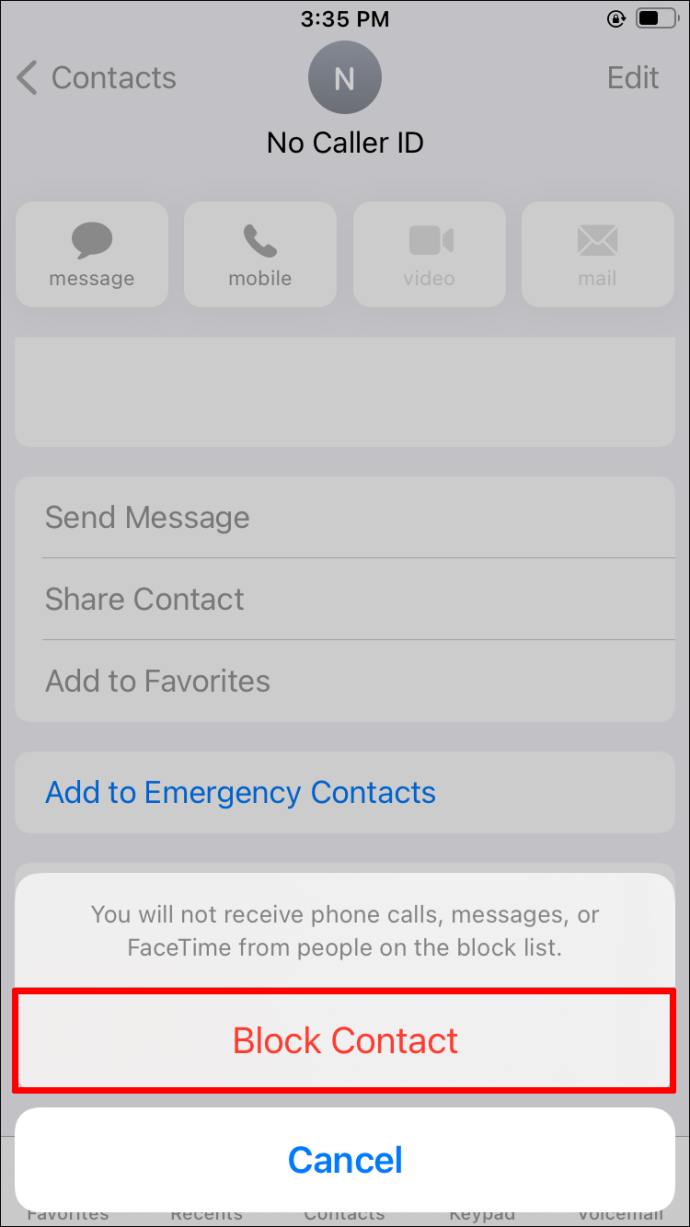
2. Ativando o Não perturbe
Outra maneira de evitar que números indesejados liguem para você é ativando "Não perturbe". Aqui está como você faz isso:
- Localize o ícone “Configurações” do seu telefone e clique nele.

- Em "Configurações", procure "Não perturbe" e deslize o botão de alternância ao lado dessa opção para a direita para ativá-la. Uma vez ativado, o botão de alternância ficará verde e um ícone de lua aparecerá na barra de status.
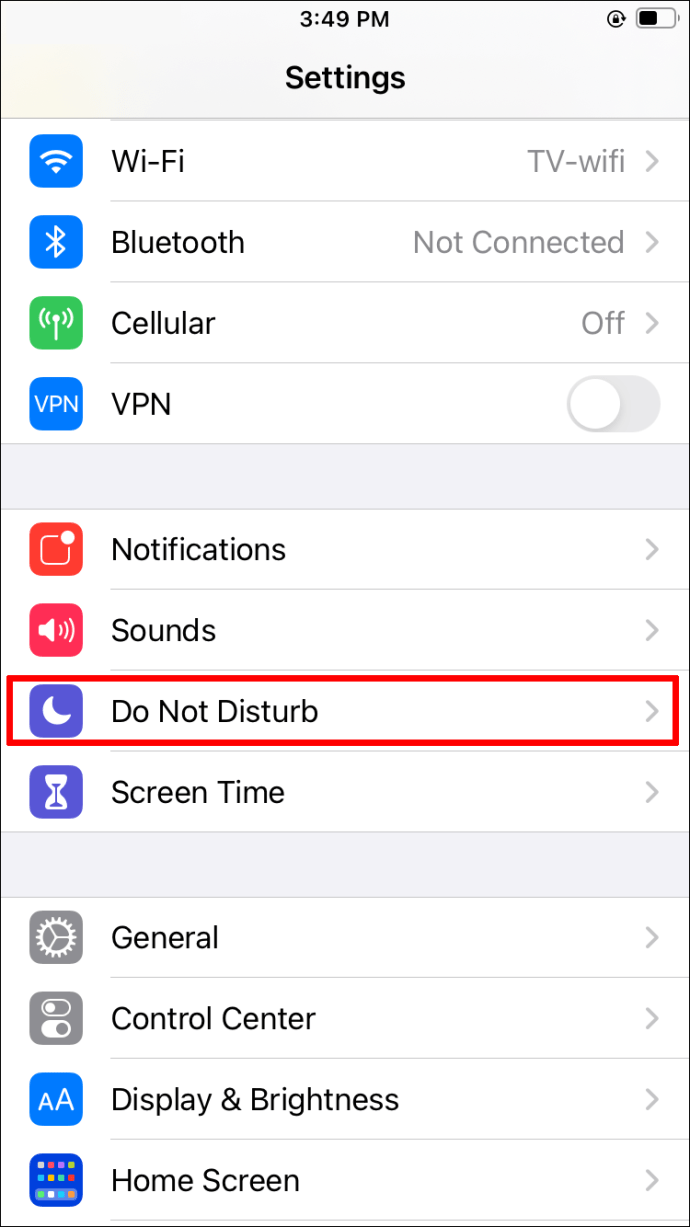
- Em seguida, toque na opção “Permitir chamadas de” e selecione “Todos os contatos”. Uma pequena marca de seleção deve aparecer à direita.
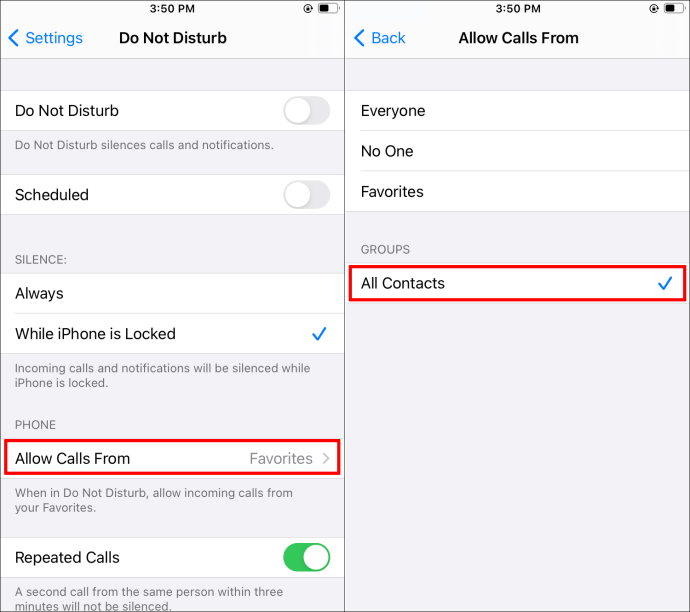
- Navegue de volta para sua tela inicial.
Como observado, antes, esse método funciona; no entanto, não bloqueará apenas números desconhecidos. Em vez disso, bloqueará qualquer número que não esteja em sua lista de contatos.
Outra forma de bloquear números desconhecidos no iPhone é por meio da operadora de celular. A maioria desses provedores de serviços oferece planos ou filtros que o ajudarão a bloquear chamadas indesejadas.
Como bloquear nenhum identificador de chamadas em um iPhone com o serviço Verizon
Se você usa a Verizon como sua operadora de celular, pode se inscrever para o Filtro de Chamadas. Além disso, a Verizon oferece uma seleção de recursos neste aplicativo que incluem bloqueio de spam e controle de chamadas automáticas.
O filtro de chamadas da Verizon é gratuito para assinantes da Verizon. Porém, se você deseja uma versão reforçada, pode optar pela versão paga - Call Filter Plus - por US $ 2,99 por mês.
Como bloquear o identificador de chamadas em um iPhone com serviço ATT
A AT&T oferece um aplicativo próprio, conhecido como AT&T Call Protect, que o ajudará a evitar que chamadas indesejadas cheguem ao seu telefone. O aplicativo está disponível para todos os assinantes da AT&T usando um iPhone 6 ou superior com HD Voice Capable iOS. Você pode optar pela versão gratuita mais básica ou pagar uma assinatura mensal de $ 3,99 para a opção premium. Ambas as opções fornecem alertas de chamadas incômodas e Bloqueio de chamadas desconhecidas.
iHow To Block No Caller ID em um iPhone com o serviço Tmobile
A T-Mobile também oferece sua versão de um aplicativo de filtragem chamado ScamShield, que protege contra chamadas automáticas, spam e chamadas indesejadas. O download do aplicativo é gratuito na Google Playstore ou na App Store. Se você quiser uma versão com um pouco mais de influência, pode optar pelo Scam Shield Premium, que terá um custo mensal.
iPhHow para bloquear nenhum identificador de chamadas em um iPhone na Austrália
Se você mora na Austrália e tem um iPhone compatível com iOS 13 ou superior, pode usar o recurso “Silenciar chamadores desconhecidos”. As etapas abaixo mostrarão como ativar este aplicativo:
- Abra o seu iPhone e navegue até “Configurações”.

- Uma vez em "Configurações", selecione a opção "Telefone".

- A partir daqui, role para encontrar “Silenciar chamadores desconhecidos”. Deslize o botão para a direita para ativar esta configuração. Uma vez ativado, o botão de alternância ficará verde.

É importante observar que esse recurso só funcionará com números desconhecidos. Se você já interagiu com um determinado número antes, mas não o salvou em seus contatos, seu iPhone não incluirá esse número naqueles que reconhece como sendo “desconhecidos”.
Outra maneira de evitar chamadas de números ocultos é instalar um aplicativo de terceiros.
Como bloquear o identificador de chamadas em um iPhone em Hong Kong
Os usuários do iPhone que moram em Hong Kong podem usar um aplicativo de terceiros ou provedor de serviços que os ajudará a bloquear chamadas indesejadas. Alternativamente, se o seu iPhone suporta iOS 13 ou superior, você pode habilitar o recurso “Silenciar chamadores desconhecidos” no seu telefone.
- Navegue até “Configurações” na tela “Página inicial”.

- Uma vez em “Configurações”, localize “Telefone” e toque nele.

- Mova o menu para baixo até encontrar a opção “Silenciar chamadores desconhecidos” e deslize o botão para a direita para habilitá-la. O botão de alternância deve ficar verde quando ativado.

Chamadores incômodos bloqueados
Bloquear ou silenciar chamadas desconhecidas em seu iPhone é relativamente simples, uma vez que você saiba como. Siga estas etapas fáceis e você só receberá chamadas de pessoas com quem deseja falar. Como alternativa, você pode entrar em contato com sua operadora de celular para configurar um filtro de bloqueio adequado a você.
Você já bloqueou chamadas desconhecidas no seu iPhone antes? Você usou um método semelhante aos descritos neste guia? Deixe-nos saber na seção de comentários abaixo.